安装whatsapp是一项简单的任务,但对于某些用户来说,可能会面临一些挑战。本文将详细介绍在移动设备上安装WhatsApp的步骤和相关要点,确保您能够顺利完成安装。
Table of Contents
Toggle相关问题
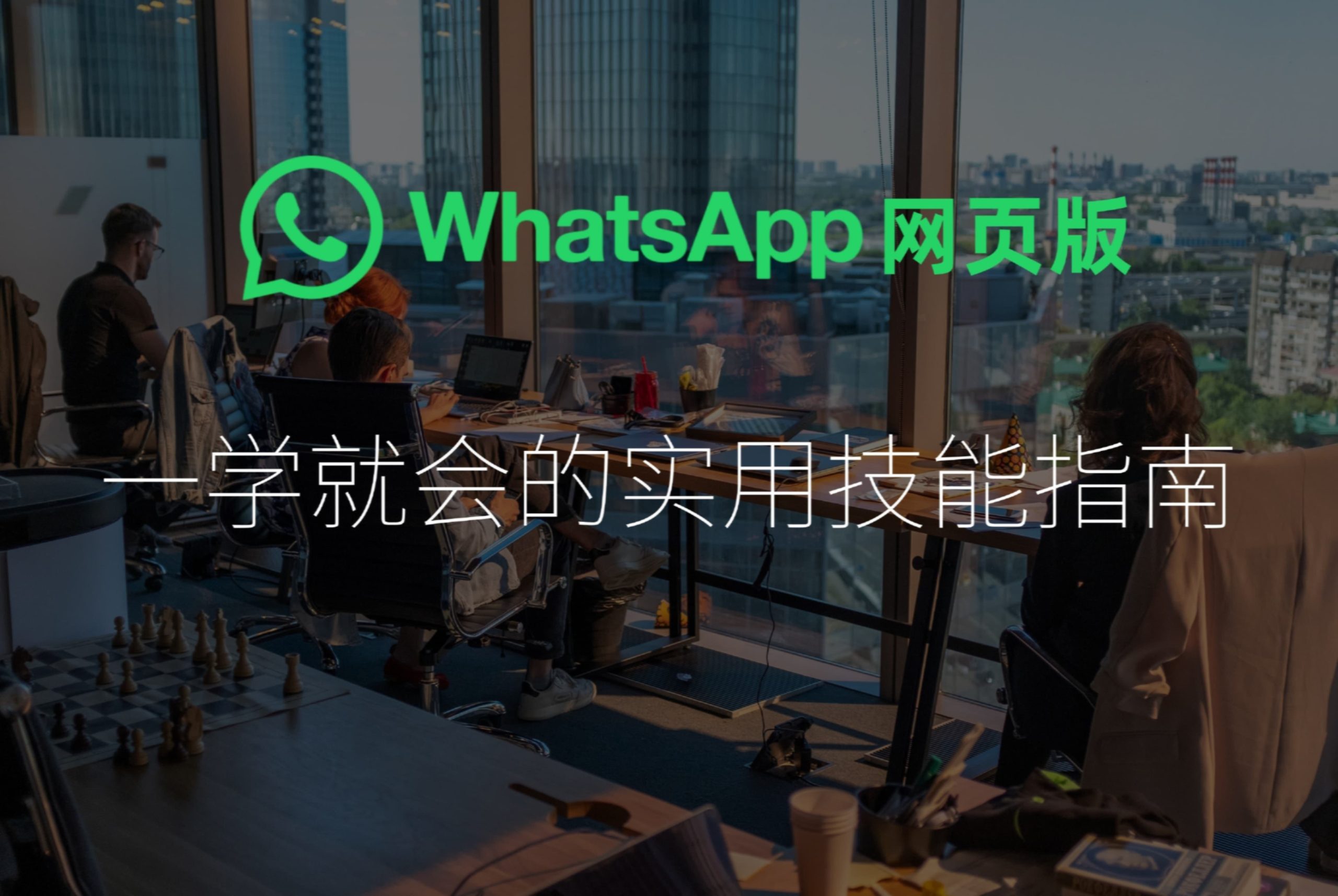
您需要下载WhatsApp应用程序。这可以在您的手机应用商店中完成。确保您在whatsapp官网上下载,以确保您获取的是官方版本。
步骤 1.1: 打开应用商店
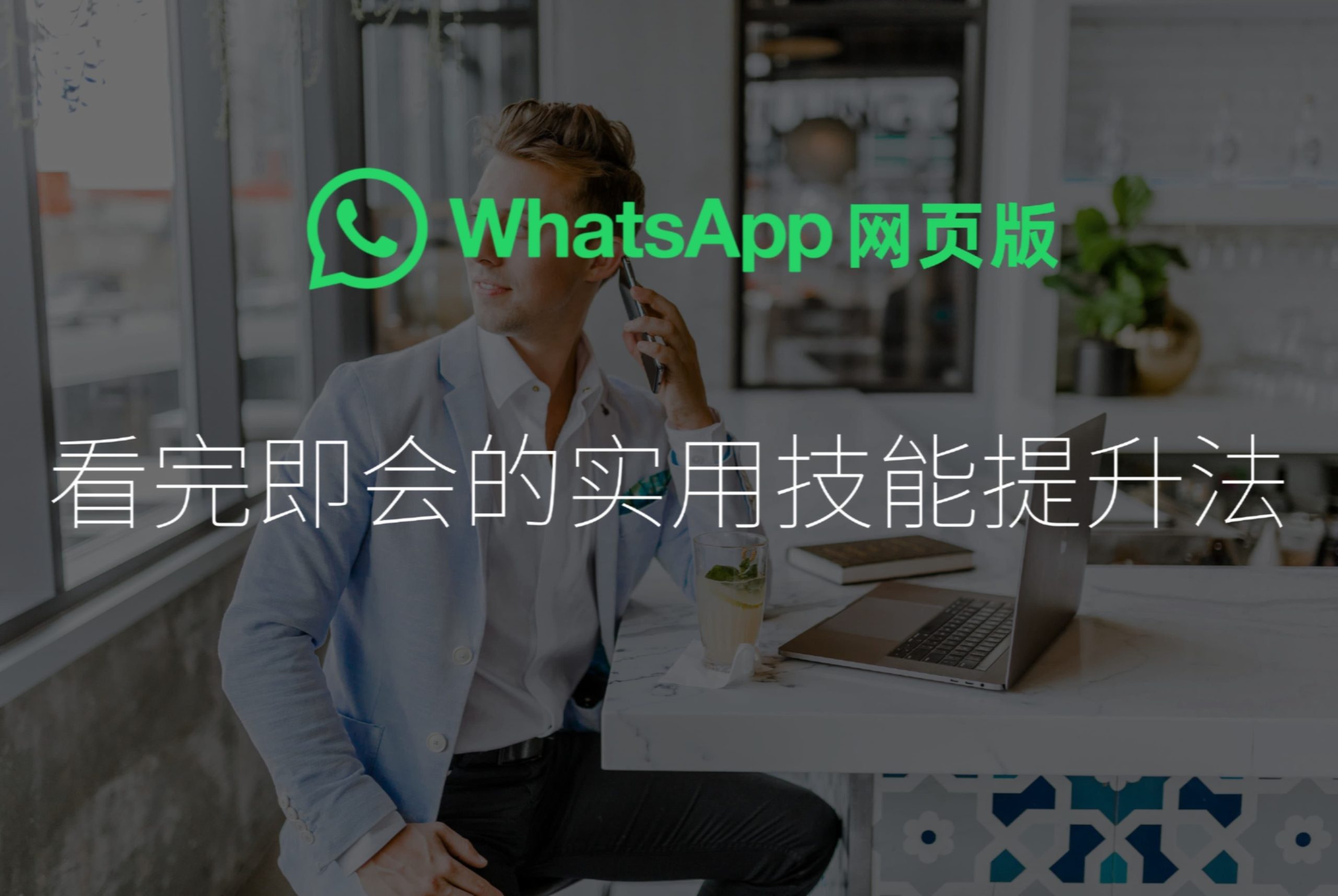
前往您的设备的应用商店,例如Google Play Store(Android)或App Store(iOS)。在搜索栏中输入“WhatsApp”并点击搜索。
步骤 1.2: 查找和选择WhatsApp
选择由WhatsApp Inc.提供的官方应用。当页面加载后,确保您看到“安装”按钮,而不是“下载”或“购买”按钮。
步骤 1.3: 开始下载
点击“安装”按钮,等待应用程序下载完成。这可能需要几分钟,具体时间取决于您的网络速度。
下载完成后,点击“打开”按钮或在您的设备主屏幕上找到WhatsApp图标并点击。
步骤 2.1: 同意使用条款
首次打开应用时,您需要同意WhatsApp的使用条款。确保您阅读了相关内容,随后点击“同意和继续”。
步骤 2.2: 输入手机号码
在此页面上,您将需要输入您的手机号码。此步骤是确保您的账户安全的关键步骤。输入数字后,点击“下一步”以获取验证代码。
步骤 2.3: 验证您的手机号码
WhatsApp会向您发送一个六位数的验证码。输入收到的验证码并点击确认。如果您未收到短信,可以选择“重新发送短信”选项。
安装WhatsApp后,您需要进行一些初步设置,以确保应用正常运行。
步骤 3.1: 配置用户信息
打开应用后,您将看到设置您的姓名和头像的提示。输入您希望在聊天中显示的姓名,并选择一张头像。
步骤 3.2: 授予必要权限
WhatsApp需要访问您的联系人和存储权限。根据提示,您需要允许WhatsApp访问这些信息,以便它能更好地为您服务。
步骤 3.3: 备份聊天记录
在设置中,您可以选择是否启用聊天备份。我们您启用此功能,以便在更换设备或重新安装时,可以恢复您的聊天记录。
小结
通过以上步骤,您应该可以顺利在移动设备上完成WhatsApp的安装以及基本的设置。无论您是新用户还是在更换设备,按照这些步骤走一遍,确保您不会错过任何细节。
如果在安装或使用WhatsApp过程中遇到任何问题,您可以访问whatsapp下载获取更多支持或解决方案。确保您在安装时从whatsapp官网下载,以保障软件的安全性和可靠性。